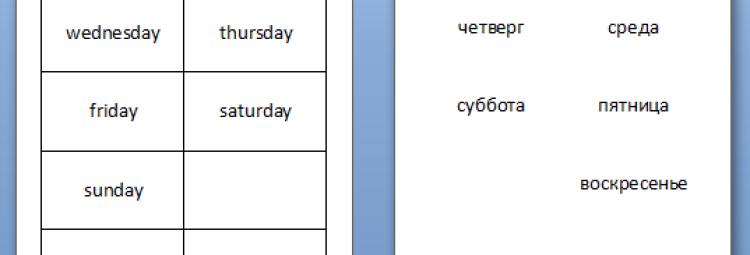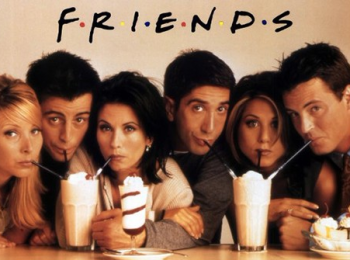Программа N!FlashCards – генератор карточек для заучивания слов. Скачать
Карточки для заучивания слов – один из самых популярных методов пополнения словарного запаса. Если кто еще не знает, напомню его принцип. Нарезаются небольшие листочки из бумаги. Затем, на одной стороне пишутся иностранные слова, на другой – их переводы. Перебирая карточки, мы вспоминаем значения иностранных слов, если забыли – переворачиваем и подсматриваем. Все просто!
Программа N!FlashCards поможет подготовить карточки для заучивания иностранных слов к печати на принтер.
Видеоинструкция:
N!FlashCards основные возможности:
- Подготовка карточек для заучивания слов к печати на принтер.
- Экспорт карточек в MS Word.
- В пакете присутствуют готовые наборы карточек.
Скачать программу N!FlashCards
- Статус программы: Бесплатная
- Операционная система: Windows
- Интерфейс: Русский
- Разработчик: Александров Александр
- Последнее обновление: 24.03.2015
Как работает программа N!FlashCards
Вы набираете в специальном поле наборы иностранных слов с переводами, а программа размечает страницы и готовит карточки к печати на принтер. В итоге получаем вот такие листы:
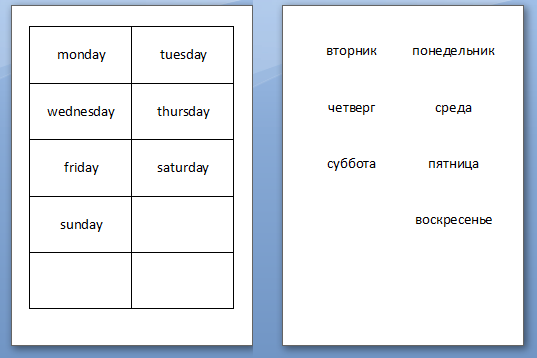
Теперь достаточно вырезать карточки ножницами и приступить к обучению.
Инструкция:
В текстовом поле наберите набор иностранных слов с переводом. По принципу 1 строка – 1 карточка.
В каждой строке поставьте разделитель «=» между иностранным словом и его переводом. До разделителя будет лицевая сторона карточки, после – обратная сторона.
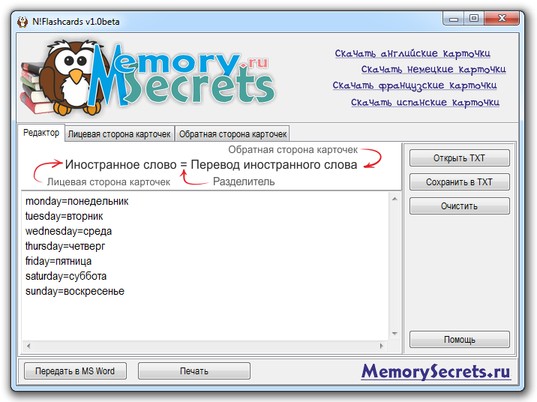
Теперь, когда набор слов готов, нажмите на кнопку «Печать» и следуйте инструкциям. Если вы хотите передать карточки в программу MS Word, нажмите кнопку «Передать в MS Word».
Спасибо, что воспользовались нашей программой. Ваши пожелания можете оставить в комментариях.
Как сделать карточки по английскому самостоятельно
Карточки — мой любимый инструмент изучения английской лексики. К огромному счастью, в Интернете из можно найти бесчисленное множество. Но, как часто бывает в жизни, что-то все не то и не так: то картинки не очень, то слова не те и т.д. Особенно не найти днем с огнем карточек по какой-то узкой, специфичной теме, например, мода или традиции Великобритании.
Тогда я приняла решение создать приложение для создания карточек самостоятельно. Знакомьтесь, мой новый проект http://flashcard.online/. Не пугайтесь, что он пока только на английском. Работает элементарно просто.
- Вам нужно зайти в Редактор карточек и задать имя файла, количество карточек на страницу (2 для очень больших карточек, 4 для средних и 8 для маленьких) и выбрать формат (только текст или картинка+текст)

- Добавляете свой контент. Если вам нужны картинки, советую Pixabay.com. Здесь вы найдете огромное количество бесплатных изображения для любых целей. Просто используйте поле поиска и сохраняете изображение через меню правой кнопки мыши.

- Рекомендую подрезать картинки для нужного размера, чтобы они автоматически не растягивались. Для 2 карточек на лист идеальным будет изображение 300*400. Для 4 карточек на лист 250*300. Для 8 карточек 180*220. Обрезать изображение вы можете в любой графической программе, от Paint до Photoshop. Естественно, данные размеры можно умножать на любой коэффициент, главное, чтобы сохранились пропорции.

- Если у вас много материала, то смело добавляйте еще листы (максимум 5 для одного PDF файла). Для этого служит кнопка «Add another list».
Внимание! Не загружайте картинки, в названии которых присутствуют русские буквы или специальные символы, сервис их не распознает, и картинка не будет видна. Просто переназовите файл английскими буквами или цифрами. К сожалению, русский текст на карточках также не распознается, поэтому либо используйте только английские буквы, либо редактируйте потом PDF файл в Photoshop или другом редакторе.
5. Как только вы добавили картинки и текст, нажимайте «Save as PDF», потом «Free Download». Если вы в Google Chrome, то в новой вкладке откроется готовый PDF файл с вашими карточками. Сохраните и распечатайте его на цветном принтере. Набор карточек готов, как например вот этот с дикими животными.
 Жду ваших впечатлений и пожеланий по работе приложения в ваших комментариях. Спасибо!
Жду ваших впечатлений и пожеланий по работе приложения в ваших комментариях. Спасибо!
Как сделать карточки с английскими словами и картинками для распечатки?
Langformula.ru > Блог об английском языке > Сайты по английскому языку > Как сделать карточки с английскими словами и картинками для распечатки?
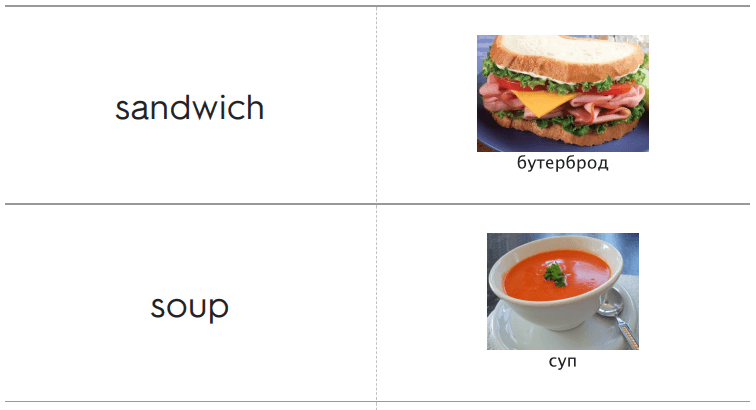
У преподавателей английского языка, а также у родителей, занимающихся с детьми, бывает необходимость сделать картонные карточки со словами, а желательно и с картинками. Из этой статьи вы узнаете, как делать такие карточки для детей быстро и без хлопот. С помощью этого способа я сделал, к примеру, карточки с английским алфавитом.
Делаем словарные карточки с помощью Quizlet
Для создания карточек мы воспользуемся сервисом Quizlet. Его основная функция – это изучение слов по карточкам, но с его помощью можно делать не только электронные, но и бумажные карточки со словами и картинками.
Шаг 1: Создаем набор слов
После регистрации нажмите на «Создать».
Полезные сайты по английскому языку:
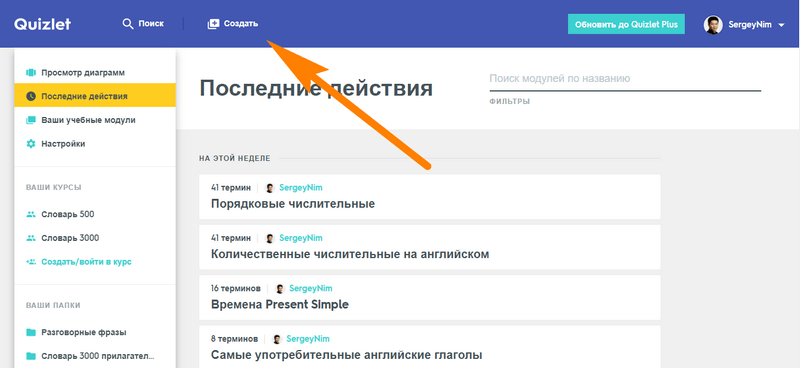
Слова можно добавить двумя способами:
- По одной карточке: в полях «Термин» и «Определение» введите английское и русское слово (или наоборот), укажите язык.
- Списком: нажмите на кнопку “Импорт из Word, Excel, Google Docs и т.п.” – появится окошко, в которое нужно скопировать слова в формате “слово – определение”. Эта функция очень удобна, когда уже есть список слов в файле.
Шаг 2: Добавляем картинки
Если вы хотите, чтобы карточки были не только со словами, но и с картинками, добавьте их во время создания набора. Картинки можно добавить только из числа предложенных – программа сама ищет подходящие изображения. В платной версии разрешается добавлять свои картинки, но в этом вряд ли будет необходимость – база изображений достаточно большая.
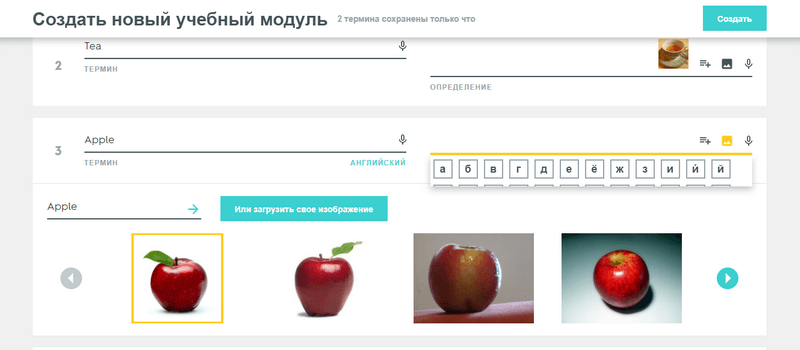
Возможно, вы не найдете подходящую иллюстрацию для специальных терминов, но вряд ли они понадобятся, если вы делаете карточки, скажем, для второго класса. Обратите внимание, что картинка появится в поле “Определение”, а не “Термин”. Иначе говоря, определением может быть не только перевод слова, но и картинка или перевод + картинка.
Шаг 3: Печатаем и вырезаем карточки
Сохранив набор, нажмите на «Печать» (где спрятана эта кнопка, смотрите на картинке ниже) и выберите нужный формат печати. Лучше всего подойдут крупные карточки на листе А4 (нужно выбрать формат “большой”). Нажмите “Сохранить PDF” и распечатайте файл.
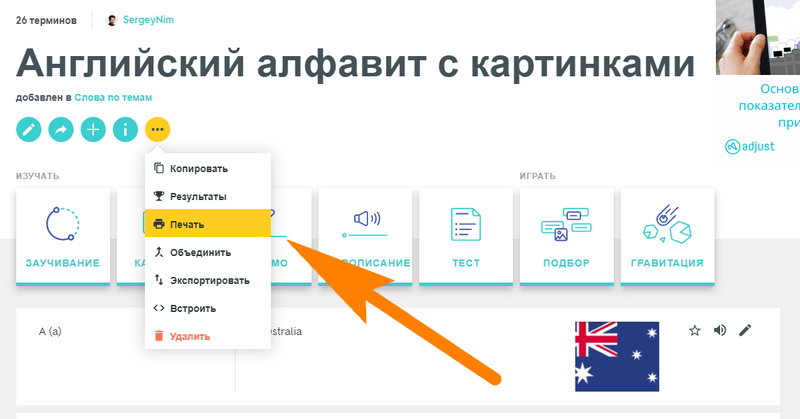
Распечатав карточки, вырежьте их и склейте. Желательно наклеивать карточки на картон. На этом все, учебные материалы готовы!
Готовые карточки с английскими словами и картинками для детей
Удобно, что в Quizlet можно не только создавать наборы карточек, но и пользоваться чужими. К примеру, если вам нужны карточки на популярные темы, такие как “Food”, “Animals”, “House” и др., вы легко найдете готовые наборы через поиск.

Как добавить транскрипцию к карточкам со словами
В этой бочке меда есть ложка дегтя: к сожалению, на Quizlet при создании карточек довольно непросто добавить транскрипцию. Транскрипцию вообще трудно набирать на компьютере, ведь этих символов нет на клавиатуре. Я предлагаю такой способ:
- Скопируйте английские слова из вашего набора в отдельный файл так, чтобы они были в столбик.
- Сделайте автоматически генерируемую транскрипцию на сайте lingorado.com.
- Копируйте и вставляйте по одному транскрипцию в карточки Quizlet.
- Либо можно дописать транскрипцию на готовых карточках от руки, если их не много.
Подробнее о сервисах для быстрого создания транскрипции я написал в статье “Как сделать транскрипцию английских слов, предложений и целых текстов”.
Источники: http://www.memorysecrets.ru/programma-n-flashcards-generator-kartochek-dlia-zauchivaniia-slov-skachat.html, http://englishearly.ru/kak-sdelat-kartochki-po-angliyskomu/, http://langformula.ru/making-flashcards/